3.1.3 使用数据表视图创建表
直接通过数据表视图定义表的结构并输入表的记录。在定义字段时,通过“快速入门”加快字段定义的速度,“快速入门”是程序提供的字段模板。
任务3.2 在“学生信息管理”数据库中,使用数据表视图直接创建“教师表”,并输入“教师表”记录,“教师表“的记录如图3-11所示。
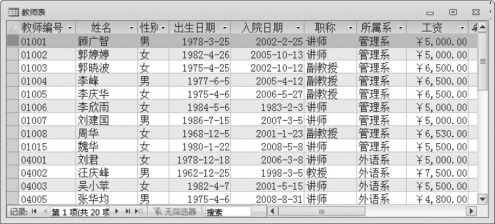
图3-11 教师表
操作步骤:
(1)在“教学信息管理”数据库中,单击“创建”选项卡→“表格”组→“表”,新建一个表名为“表1”的空白表,并打开该表的“数据表视图”,如图3-12所示。
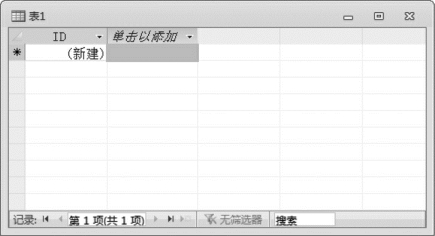
图3-12 “表1”的数据表视图
(2)选中ID字段,单击“表格工具/字段”上下文选项卡→“属性”组→“名称和标题”,弹出“输入字段属性”对话框,输入“教师编号”,如图3-13所示,单击“确定”按钮。
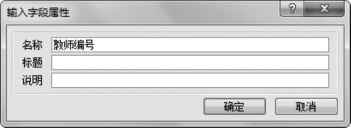
图3-13 “输入字段属性”对话框
(3)选中“教师编号”字段列,在“表格工具/字段”上下文选项卡→“格式”组中,把“数据类型”更改为“文本”,在“属性”组中,把“字段大小”设置为“6”,如图3-14所示。
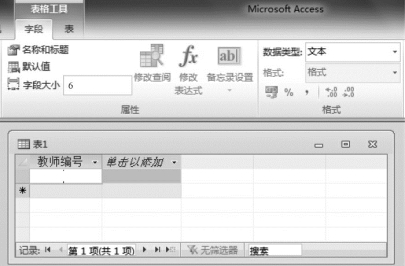
图3-14 “属性”组和“格式”组功能区
(4)在“表1”的数据库视图中,单击“单击以添加”向下按钮→“文本”选项,如图3-15所示,添加“字段1”,重命名为“姓名”。
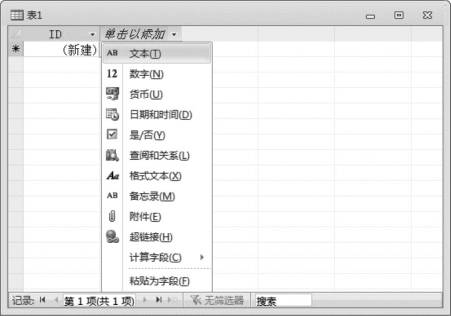
图3-15 设计字段
选中“姓名”列,在“表格工具/字段”上下文选项卡→“属性”组中,把“字段大小”设置为“4”,同理,设计性别、职称、所属系等文本字段。
说明:字段重命名可直接双击“字段1”,进入字段名的编辑状态,输入新的字段名。
(5)定义“出生日期”和“入院日期”字段,有以下两种方法。
方法一,单击“表格工具/字段”上下文选项卡→“添加和删除”组→“日期和时间”,添加字段“字段4”,重命名为“出生日期”。同理定义“入院日期”。
方法二,单击“表格工具/字段”上下文选项卡→“添加和删除”组→“其他字段”下拉按钮,在列表框中选择“开始日期和结束时间”,添加“开始日期和结束日期”字段,如图3-16所示,重命名为“出生日期”和“入院日期”。
提示:
Access 2010中提供几种快速入门格式设置,常用的有几下几种。
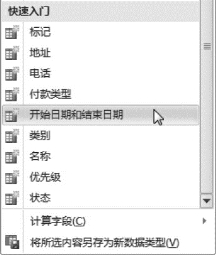
图3-16 其他字段类型
 地址:包含地址、城市、省/市/自治区、邮政编码、国家/地区等字段,属于文本数据类型。
地址:包含地址、城市、省/市/自治区、邮政编码、国家/地区等字段,属于文本数据类型。
 电话:包含住宅电话、手机号码和办公电话等字段,属于文本数据类型。
电话:包含住宅电话、手机号码和办公电话等字段,属于文本数据类型。
 优先级:包含“低”、“中”、“高”优先级选项的下拉列表框,属于文本数据类型。
优先级:包含“低”、“中”、“高”优先级选项的下拉列表框,属于文本数据类型。
 状态:包含“未开始”、“正在进行”、“已完成”和“已取消”选项的下拉列表框,属于文本数据类型。
状态:包含“未开始”、“正在进行”、“已完成”和“已取消”选项的下拉列表框,属于文本数据类型。
(6)定义“工资”字段。选择“表格工具字段”→“添加和删除组”→“货币”选项,添加列字段,重命名为“工资”。
(7)单击“保存”按钮,弹出“另存为”对话框,输入表名“教师表”,单击“确定”按钮。
